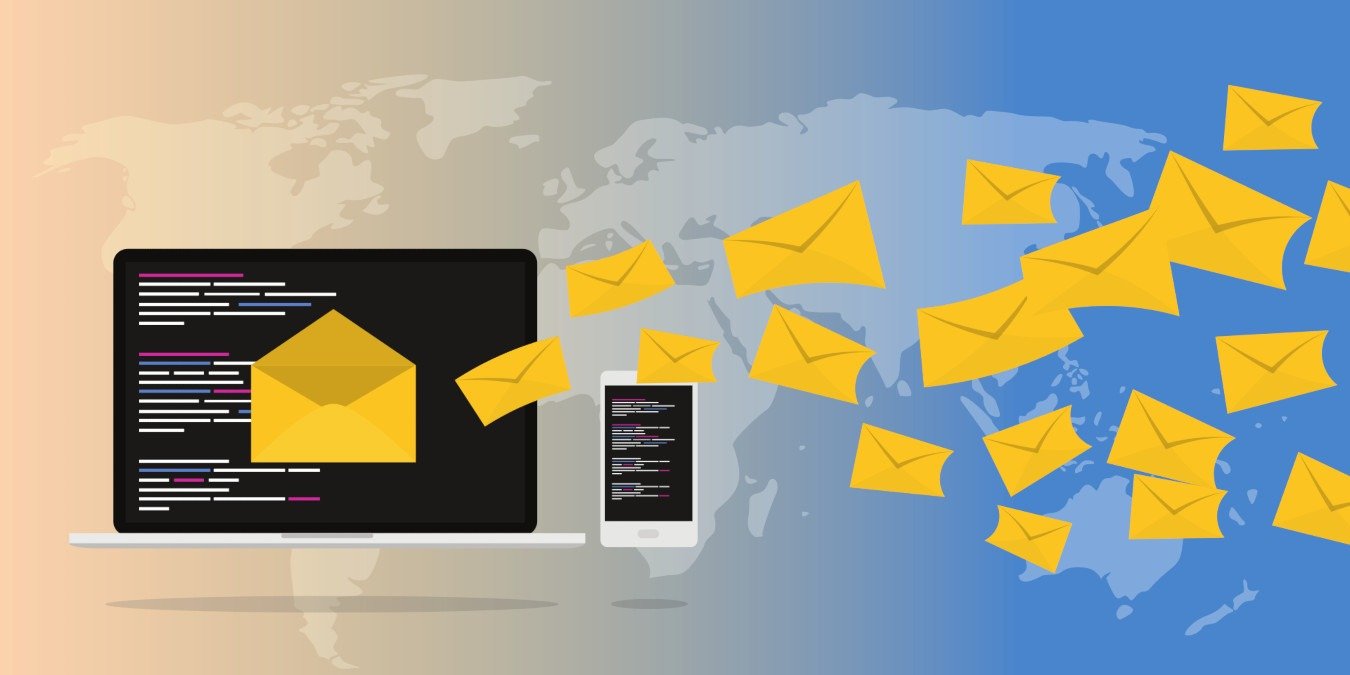Вы отдыхаете от работы и не можете отвечать на электронные письма? Вы можете настроить сообщение об отсутствии на работе в Outlook с персонализированным содержимым и диапазоном дат в Outlook для Windows, Mac и в Интернете.
Вы также можете запланировать заранее и отправить планируйте свою электронную почту в Outlook , когда вас не будет.
Как настроить сообщение об отсутствии на работе в Outlook.com
Если вы используете Outlook в веб-браузере, выполните следующие действия, чтобы настроить сообщение об отсутствии на рабочем месте:
Как настроить сообщение об отсутствии на работе в Outlook.com
wa%2f&sdf=0" rel="nofollow noopener" target="_blank" title="Перспективы">Перспективы и войдите в систему.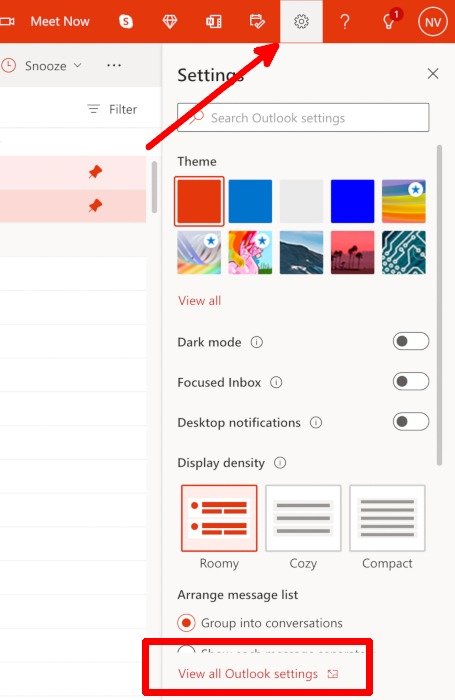
- Перейдите на вкладку «Почта» и нажмите «Автоматические ответы». Вы также можете использовать панель поиска во всплывающем окне.
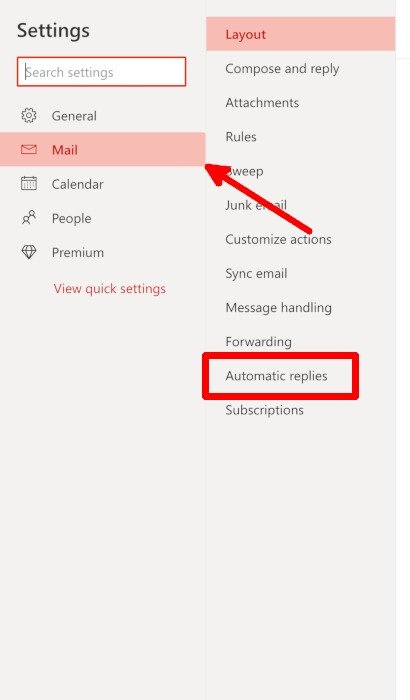
- Нажмите на переключатель рядом с «Включить автоматические ответы», чтобы настроить его.
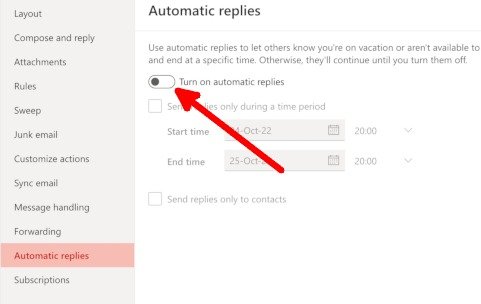
- Если вы хотите, чтобы сообщение об отсутствии на работе отправлялось только в течение определенного периода времени, установите флажок «Отправлять ответы только в течение определенного периода времени». В противном случае оставьте флажок снятым. Если флажок снят, автоматические ответы будут отправляться сразу, и вы можете отключить их вручную.
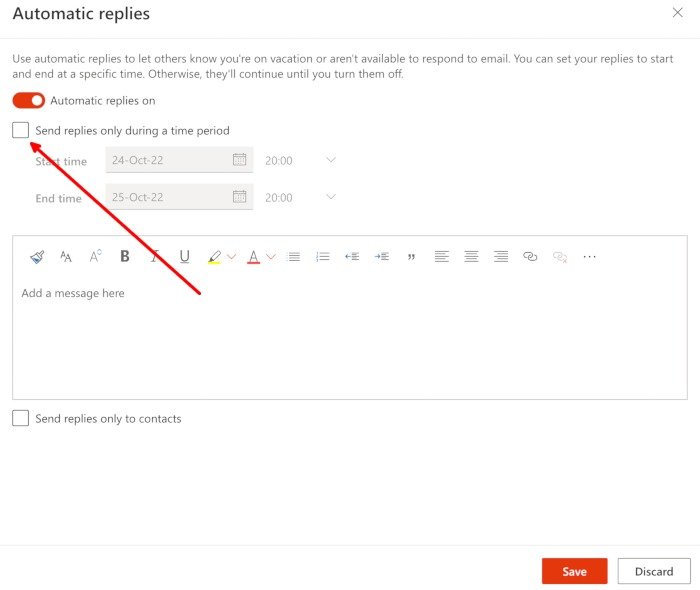
- Если применимо, выберите диапазон времени и дат.

- Вы также можете заблокировать свой календарь, автоматически отклонять приглашения на мероприятия, а также отклонять или отменять встречи, которые уже есть в вашем календаре, на выбранный вами период времени.
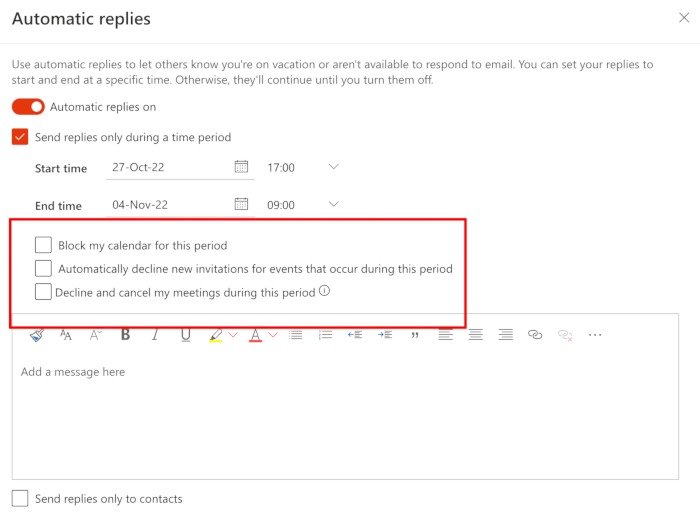
- Введите и отформатируйте сообщение в текстовом поле. Если вы оставите это поле пустым, получатели получат пустое электронное письмо.
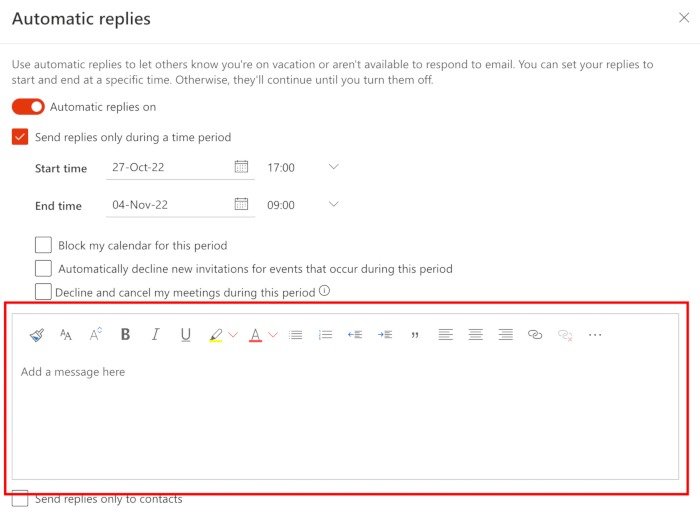
- Если вы хотите, чтобы сообщение об отсутствии на работе отправлялось только вашим контактам Outlook, установите флажок «Отправлять ответ только контактам».
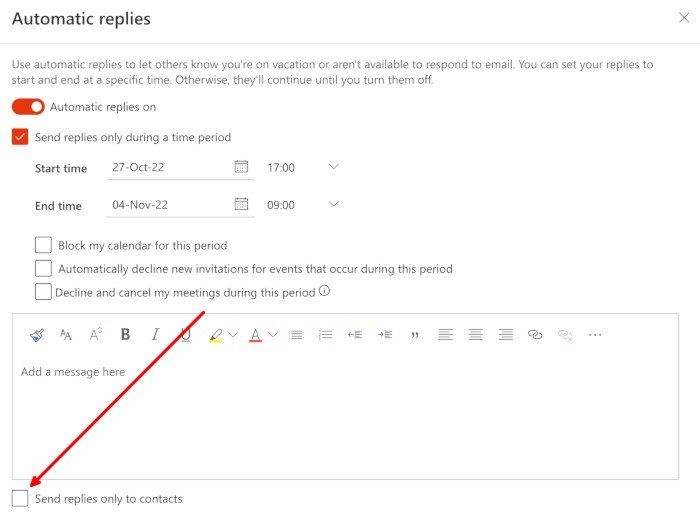
- Когда вы закончите, нажмите кнопку «Сохранить».
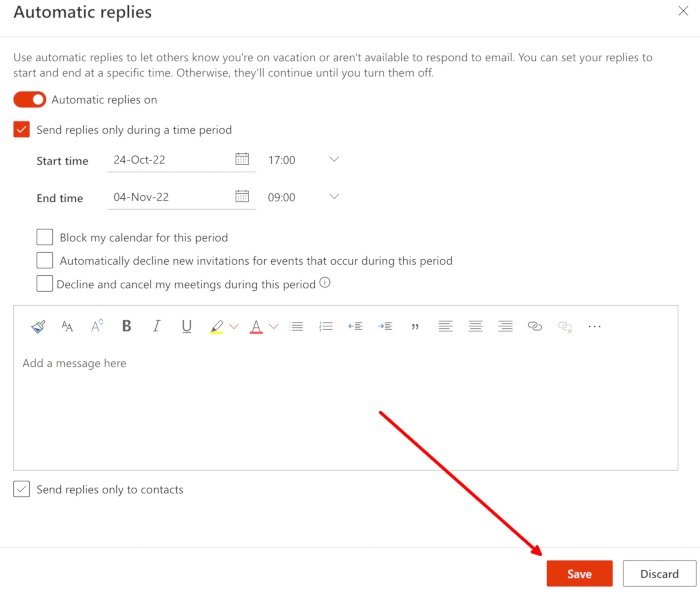
Как настроить сообщение об отсутствии на работе в Outlook для Windows
Приложение Outlook предустановлено в последней версии Windows. Если вы не можете найти его на своем компьютере, скачать Outlook из Microsoft Store .
Чтобы настроить сообщение об отсутствии на работе в Outlook для Windows, выполните следующие действия:
- Запустите Outlook.
- Нажмите «Файл» в строке меню.
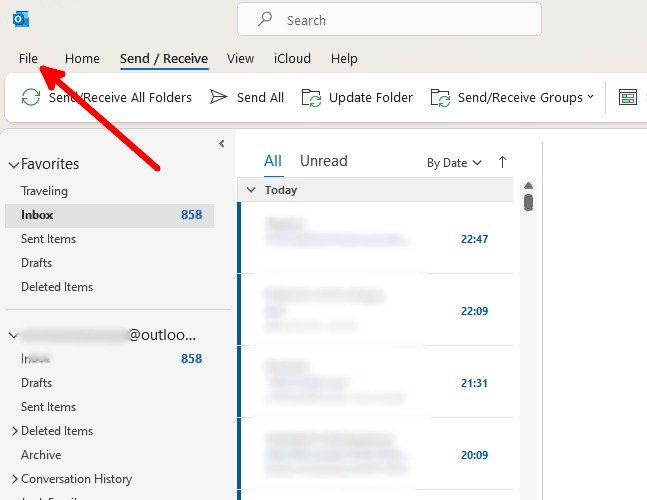
- В раскрывающемся меню на вкладке «Информация» выберите учетную запись электронной почты, которую хотите использовать.
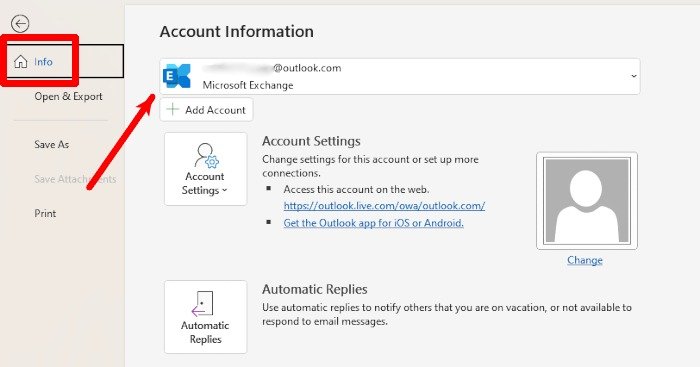
- Нажмите «Автоматические ответы».
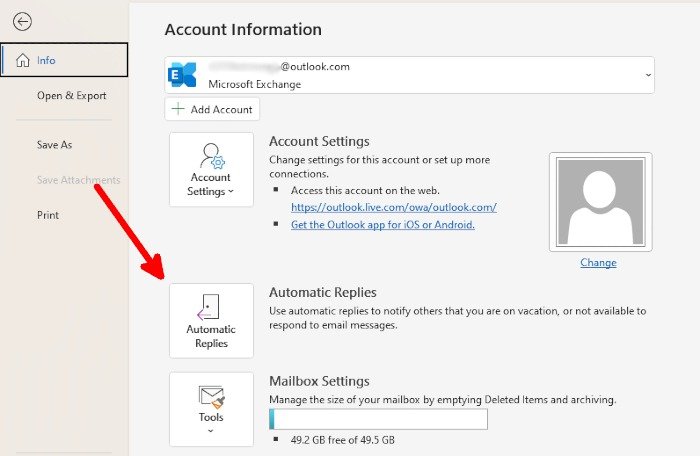
- Нажмите переключатель рядом с «Отправлять автоматические ответы» в открывшемся диалоговом окне.
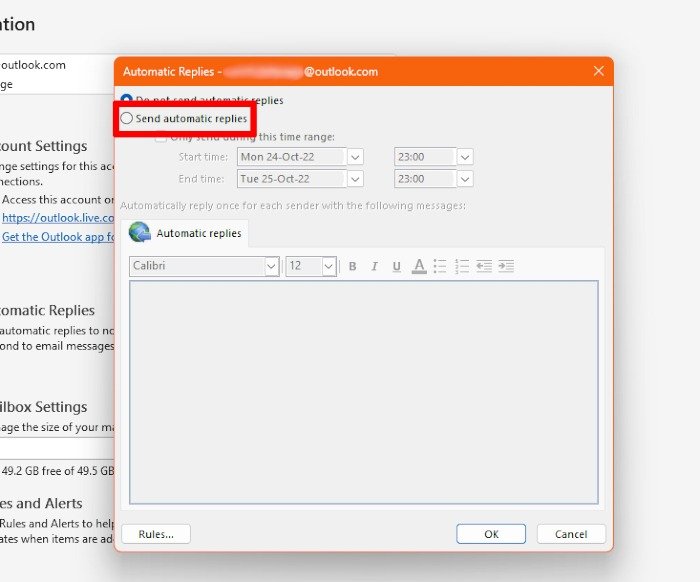
- Если вы хотите, чтобы ваши автоматические ответы отправлялись только в течение определенного периода времени, установите флажок «Отправлять только в течение этого периода времени» и выберите время начала и окончания. В противном случае оставьте флажок снятым, чтобы разрешить автоматические ответы на неопределенный срок. Их можно отключить вручную.
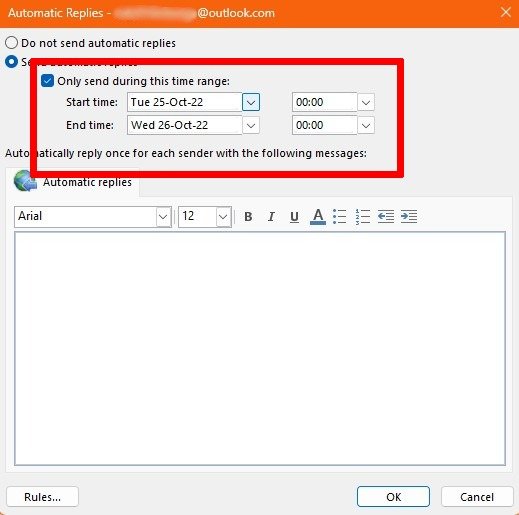
- Введите и отформатируйте свое сообщение. Вы можете исполь
Как настроить сообщение об отсутствии на работе в Outlook для Windows
ortcuts/" title="Сочетания клавиш Outlook">Сочетания клавиш Outlook , чтобы быстрее форматировать сообщение.
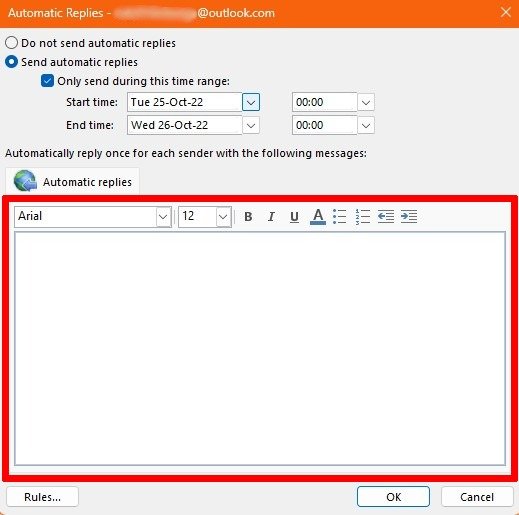
- Если вы хотите настроить работу автоматических ответов, нажмите кнопку «Правила» в левом нижнем углу.
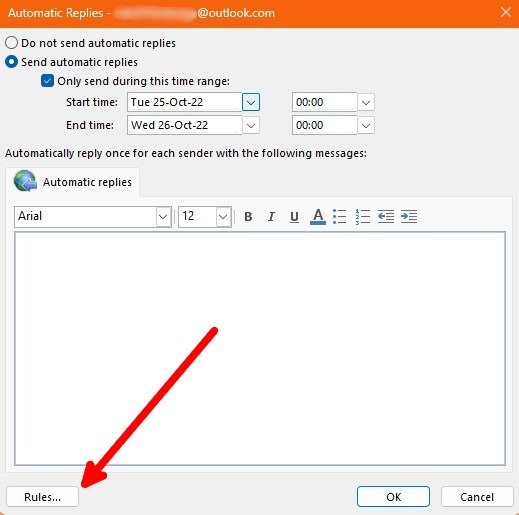
- Нажмите «Добавить правило» в новом всплывающем окне.
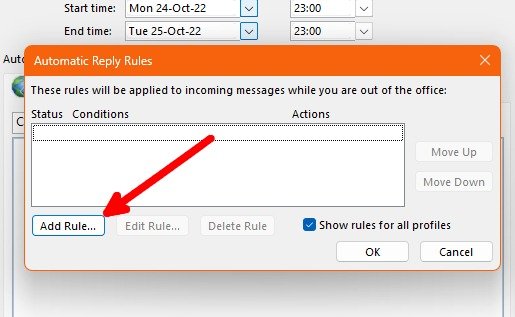
- Настройте правило и нажмите кнопку «ОК», когда закончите. Вы вернетесь в окно «Правила автоматического ответа» с правилом, которое вы установили в списке.
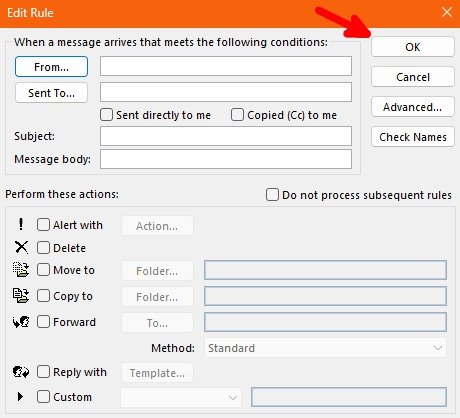
- Выйдите из окна «Правила автоматического ответа».
- Нажмите кнопку «ОК» после настройки сообщения об отсутствии на работе.
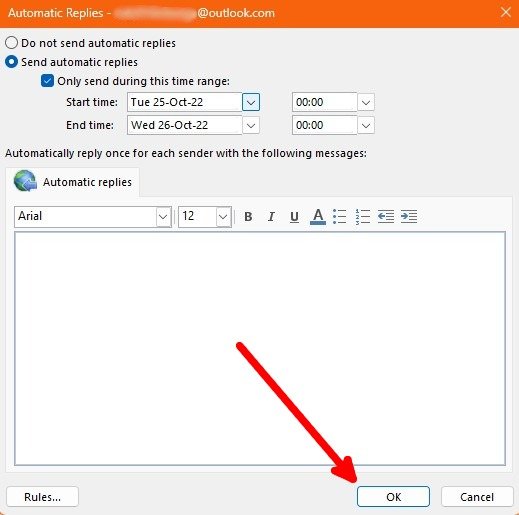
Как настроить сообщение об отсутствии на работе в Outlook для Mac
Если вы используете Приложение Outlook для Mac , выполните следующие действия, чтобы настроить сообщение об отсутствии на рабочем месте.
- Запустите Outlook.
- Нажмите «Инструменты» в строке меню и выберите «Автоматические ответы».
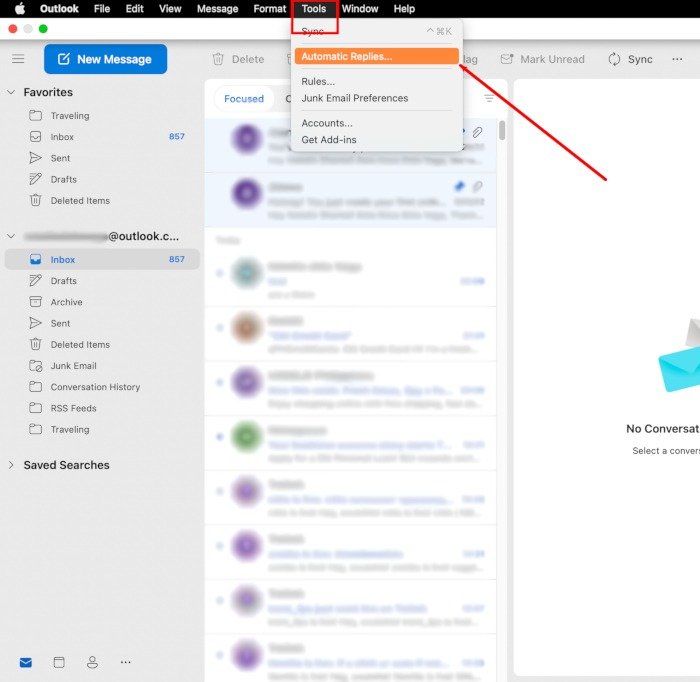
- Установите флажок «Отправлять автоматические ответы для учетной записи [[email protected]].»
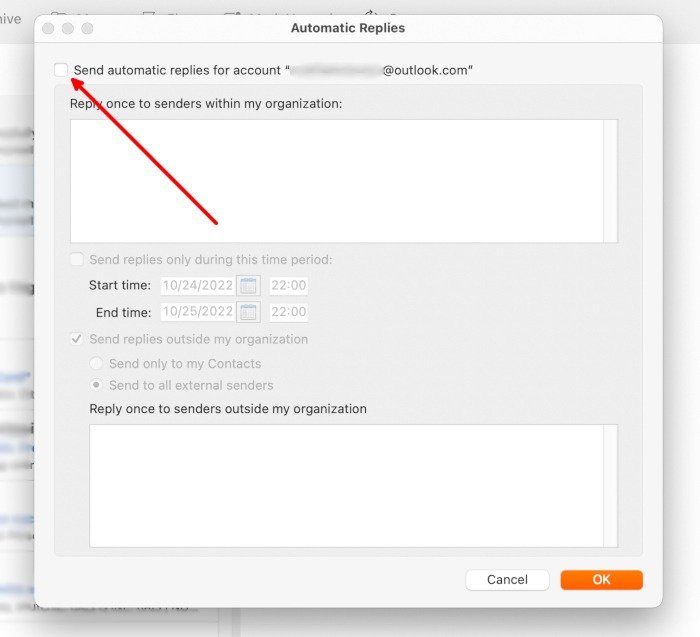
- Если ваша электронная почта включена в организацию электронной почты, вы можете настроить автоматический ответ участникам вашей организации электронной почты, используя первое текстовое поле. Пропустите это, если это неактуально.
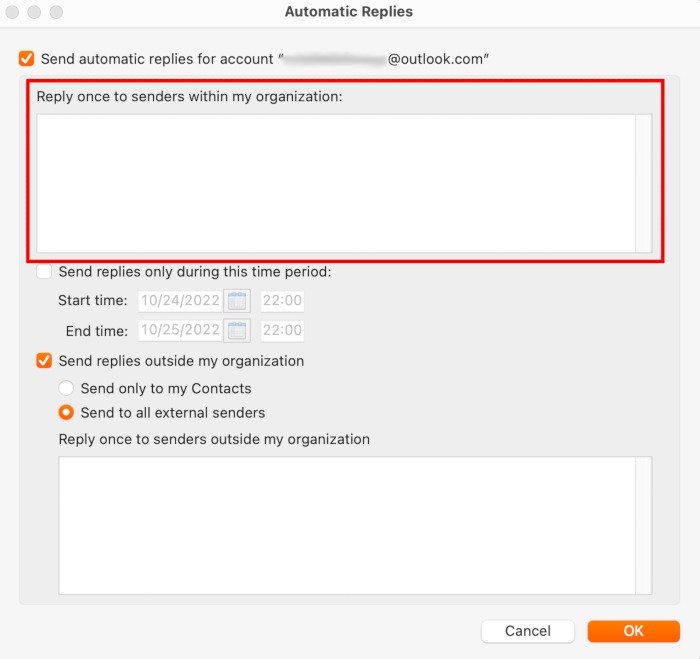
- Если у вас есть период времени для автоматических ответов, установите флажок «Отправлять ответы только в течение этого периода времени» и выберите время начала и окончания. В противном случае оставьте флажок снятым. Если флажок не установлен, автоматические ответы начнутся сразу же, и вы можете отключить их вручную.

- Выберите, хотите ли вы, чтобы ваш автоматический ответ был отправлен кому-либо или только пользователям в вашей организации электронной почты.
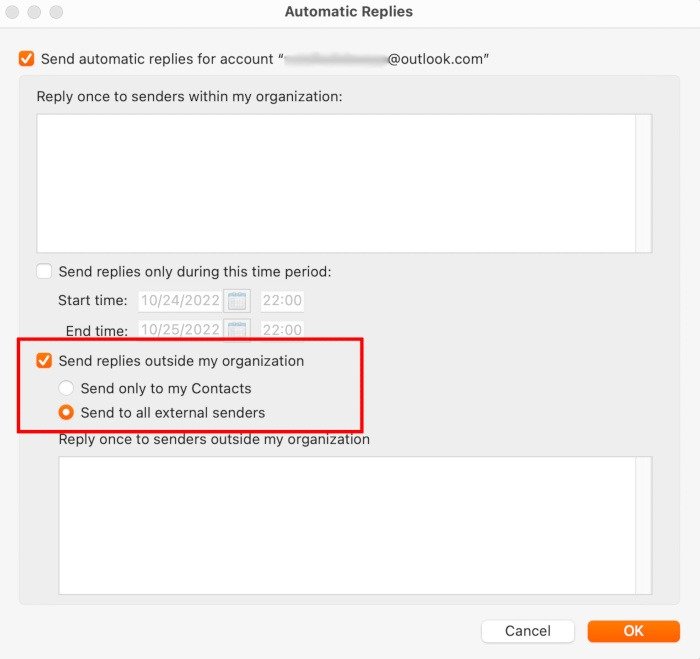
- Введите сообщение для внешних получателей во втором текстовом поле.
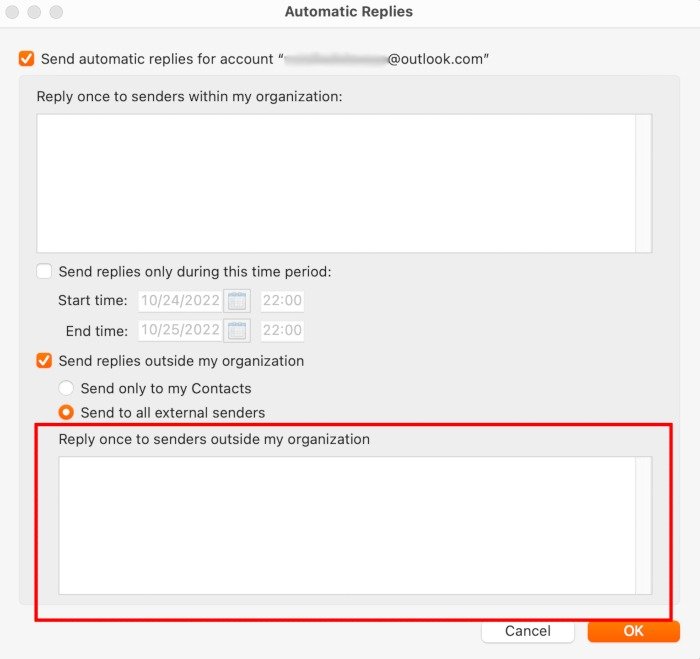
- После завершения нажмите кнопку «ОК».
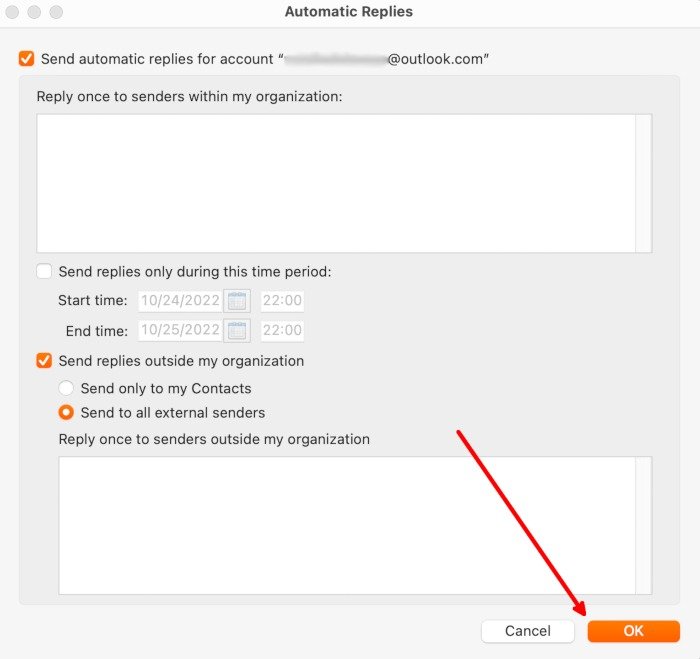
Часто задаваемые вопросы
Существует ли ограничение на количество символов при настройке автоматического ответа?
В Outlook для Интернета, Windows и Mac ограничений на количество символов для автоматических ответов нет.
Существует ли минимальный или максимальный период времени для автоматических ответов?
Нет. Минимальный интервал между датой начала и окончания на всех платформах составляет 30 минут, однако максимального интервала нет.
Изображение предоставлено: Pixabay . Все скриншоты Натали Дела Вега.